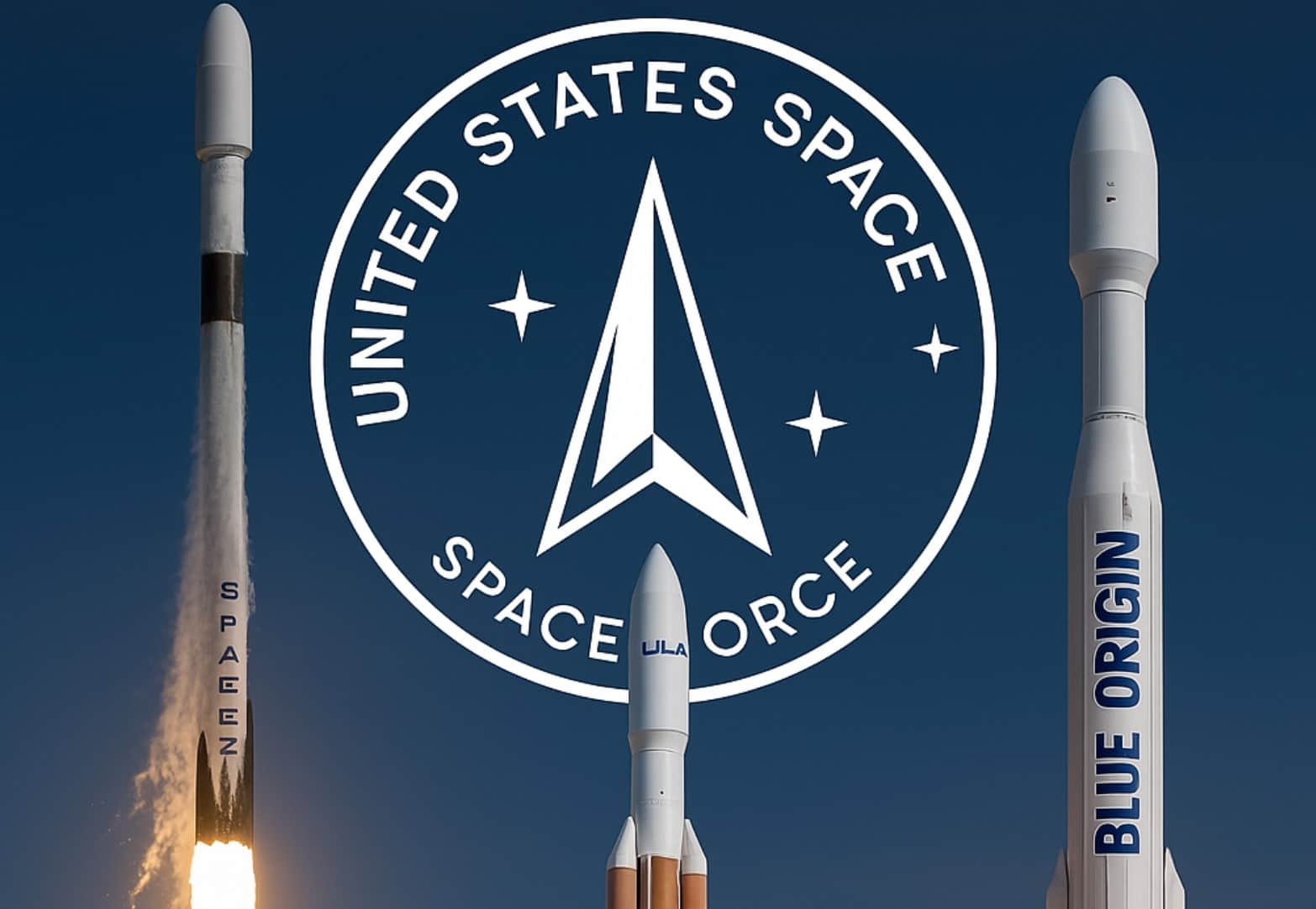疑いの余地はありません、Windows i 上の Internet Explorer現在、ネチズンはほとんど使用していません。理由はかなり明らかです。 Internet Explorer は、Google Chrome、Mozilla Firefox などの最新のブラウザーのペースに追いつくことができません。Internet Explorer の弟である Microsoft Edge は非常に人気があり、それほど強力ではない多くのユーザーが日常のサーフィンのニーズに Edge を使用しています。 Microsoft Edge は、さまざまな Web サイトを閲覧するときに便利な一連の優れた機能を提供します。
しかし、私や他のほとんどの人が Microsoft Edge で嫌いな唯一の点は、デフォルトの検索エンジンが Bing であることです。 Bing は Microsoft 独自のサービスであるため、Microsoft Edge ユーザーに Bing の使用を促すのは明らかです。しかし、検索したものを Google で入手できると、私たちは家にいるように感じます。もちろん、google.com にアクセスして Google で検索を実行することもできますが、必要な情報をアドレス バーに書き込んで、残りは Google に任せるほうが快適です。そうは言っても、次のことを設定する方法を探している必要があります。デフォルトの検索エンジンの上Microsoft EdgeからGoogleへ。あなたは正しい場所にいます。この記事ではそれについて説明します。これにより、Google ページの Microsoft Edge の新しいタブ。
Microsoft Edge で検索エンジンを Bing から Google に変更します
注記: Google にアクセスすることをお勧めします。www.google.comこのチュートリアルを試す前に、少なくとも 1 回は実行してください。別の検索エンジンを設定する場合は、Microsoft Edge から必ず一度検索エンジンにアクセスしてください。
- 開けるマイクロソフトエッジを選択し、三重点メニューをクリックして開きます。設定'。
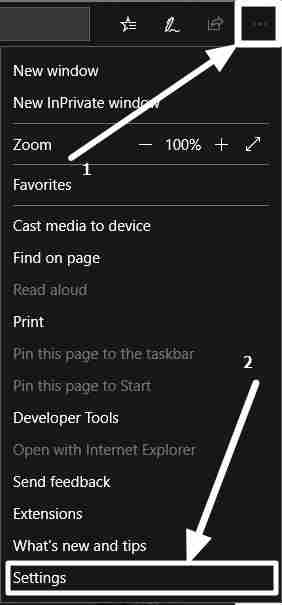
- 少し下にスクロールすると、「」というオプションが見つかります。詳細設定を表示するそれをクリックしてください。
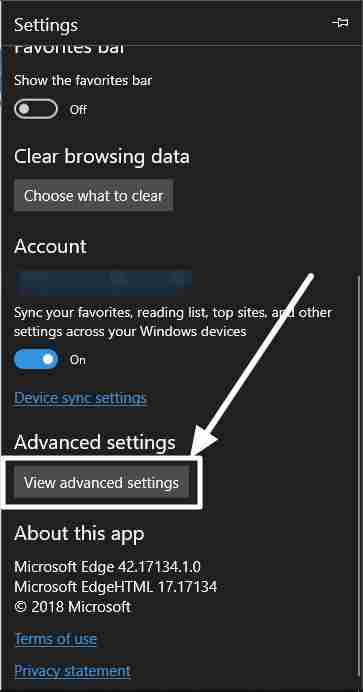
- 新しいページでもう一度下にスクロールすると、「」が見つかります。検索エンジンを変更する'。それをクリックしてください。
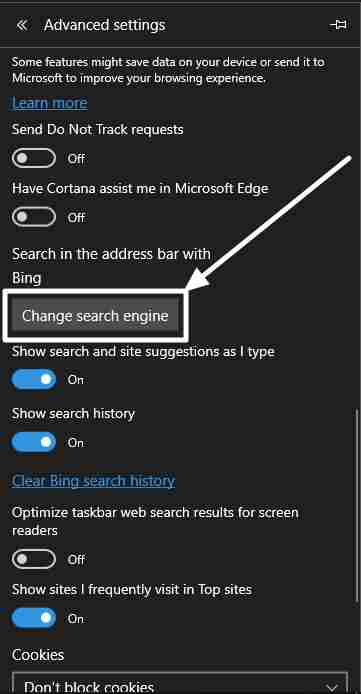
- 次に、設定する検索エンジンを選択します。あなたが選択することはわかっています」Google検索'。それを選択した後、「」をクリックします。デフォルトとして設定' ボタン。他に見つからない場合検索エンジンBing 以外については、チュートリアルの冒頭にある注意事項をお読みください。
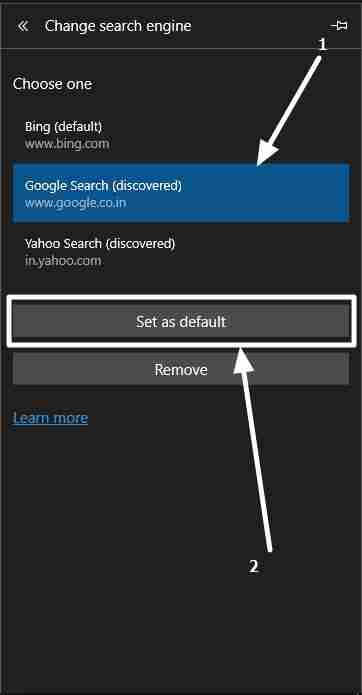
- 準備は完了です。これで設定が完了しましたMicrosoft EdgeのデフォルトのGoogle検索エンジン。デフォルトの検索エンジンの変更などの簡単な操作は、[設定] メニューに隠されています。これは、初心者ユーザーが Microsoft Edge を使用する限り Bing に固執するようにする Microsoft ユーザーによる意図的な試みだと思います。 Microsoft 時代にデフォルトの検索エンジンを変更するのは簡単なことではありませんでしたが、今では簡単なことだと私は確信しています。
Duckcuckgo またはその他の検索エンジンを Microsoft Edge のデフォルトの検索エンジンとして維持することもできます。手順はかなり似ています。それでも問題がありますか?以下のコメントセクションでそれについて知らせてください。
そうは言っても、Microsoft Edge のデフォルトの検索エンジンを Google に設定する方法を探しているはずです。あなたは正しい場所にいます。この記事ではそれについて説明します。これにより、Google ページで Microsoft Edge の新しいタブを開くこともできます。
こちらもお勧めです: